Opera on väga populaarne veebibrauser, mida kasutatakse märkimisväärselt paljudel platvormidel. Opera eelis teiste brauserite, näiteks Firefoxi ja Chromiumi ees on see, et see on laiendus- ja pistikprogrammivaba brauser, samas kui teistes brauserites on integreeritud funktsioonide pakkumiseks täiendavad pistikprogrammid ja laiendused. See on tuntud oma kiire kiiruse ja sisseehitatud funktsioonide poolest, nagu tasuta sisseehitatud VPN, Adblocker ja akusäästja.
Installige Opera veebibrauser Ubuntu 20.04
Paljudel viisidel Opera installimiseks Ubuntu kasutame kahte kõige tõhusamat viisi Opera veebibrauseri installimiseks Ubuntu 20.04:
- Laadides alla .deb fail veebisaidilt ja
- Snap Store'ist.
Alustame kõige lihtsamast.
Installige Opera veebibrauser saidilt .deb-fail Ubuntu 20-s.04:
See on üks lihtsamaid ja lihtsamaid viise Opera veebibrauseri installimiseks Ubuntu 20-sse.04 LTS-süsteem.
Kõigepealt külastage Opera ametlikku veebisaiti, külastades mis tahes veebibrauseris järgmist linki:
https: // www.ooper.com /
Selle allalaadimiseks klõpsake sinisel nupul „Laadi kohe alla” .deb-fail ooperi installimiseks Ubuntu 20-le.04 Süsteem.
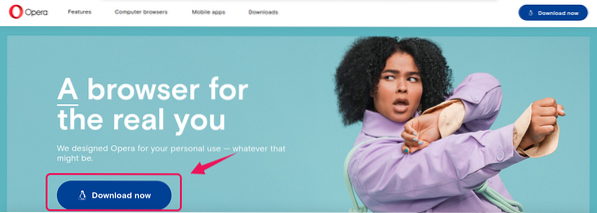
Valige "Salvesta fail" ja vajutage nuppu "OK".
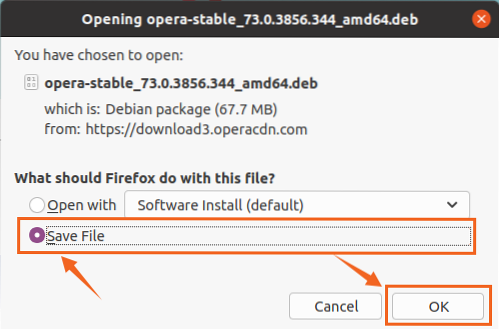
Opera veebibrauseri allalaadimine .deb-fail algab ja lõpeb hetkega.
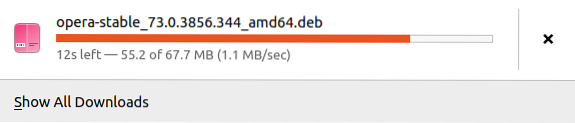
Kui Opera veebibrauser on alla laaditud .deb-fail on valmis, avage kataloog, kuhu see alla laaditakse, nagu “Allalaadimised”.
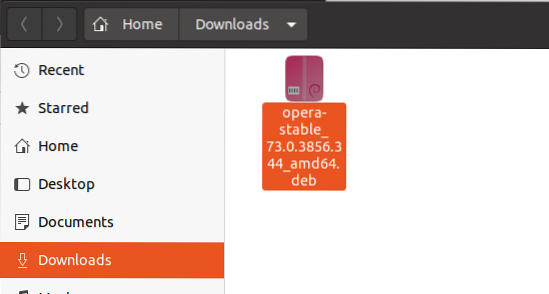
Opera veebibrauseri installimiseks sellest deb-failist avage oma terminalis „Allalaadimiste kataloog“, paremklõpsates valikul „Allalaadimised“ ja valides suvandi „Ava terminalis“ või vajutades „CTRL + ALT + T“ ja kasutades "Cd" käsk.
$ cd allalaadimised /
Operatsioonisüsteemi Opera brauseri installimiseks käivitage terminalis lihtsalt allpool toodud käsk.
$ sudo apt install ./ ooperitall_73.0.3856.344_amd64.deb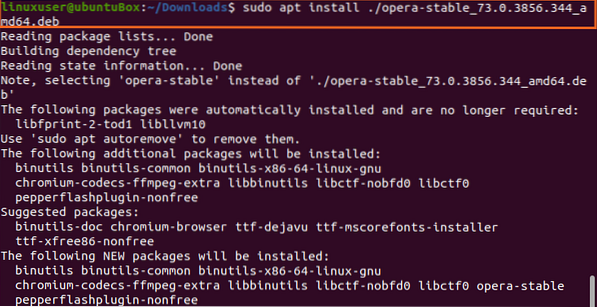
Opera brauseri installimiseks võib see vajada täiendavat kettaruumi, nii et vajutage y ja vajutage nuppu Enter.
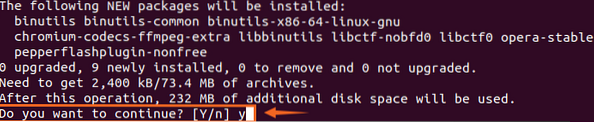
Installiprotsessi ajal küsib see süsteemi värskendamise ajal konfiguratsiooni Opera värskendamiseks, nii et valige "Jah" ja vajutage "Enter".
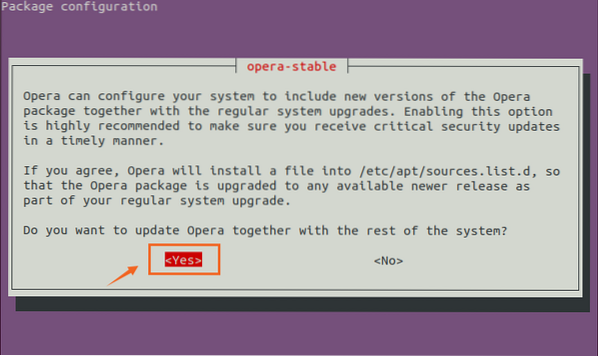
Kui Opera veebibrauseri installimine on lõpule jõudnud, käivitage see, otsides rakenduse menüüst „Opera”.
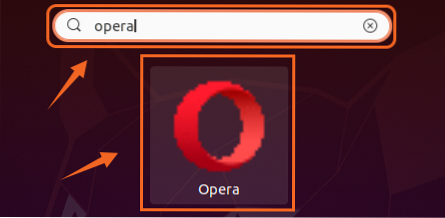
Opera veebibrauseri kasutamiseks Ubuntu 20-s klõpsake ikooni “Opera”.04 LTS süsteem.

Installige Opera veebibrauser Ubuntu 20 Snap Store'ist.04:
Opera saab installida ka lisapoest. Kiirkauplus on vaikimisi saadaval koos Ubuntu 20-ga.04, kuid kui seda pole mõne probleemi tõttu installitud või kui kasutate mõnda muud Linuxi-põhist operatsioonisüsteemi, saate selle installida, tippides alltoodud käsud:
$ sudo apt värskendus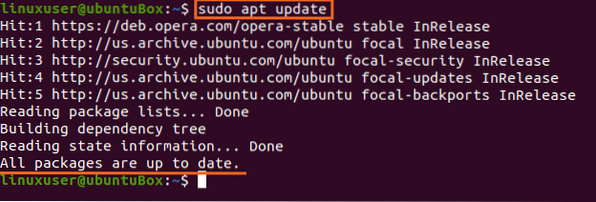
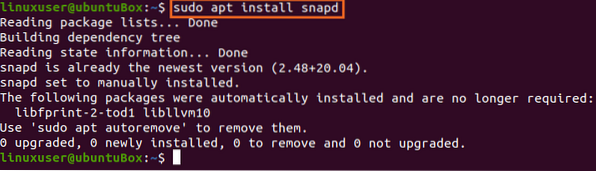
Teie süsteemi installitud klõpsatusega saate nüüd installida Opera veebibrauseri, tippides alltoodud käsu:
$ sudo snap install ooper

Järeldus:
See postitus sisaldab lihtsamaid ja kohapealseid meetodeid Opera veebibrauseri installimiseks teie Ubuntu 20-sse.04 LTS süsteem. Opera veebibrauserit eelistatakse teiste veebibrauserite ees, kuna see on sisseehitatud funktsioonidega kerge brauser.
 Phenquestions
Phenquestions


